Inhoudsopgave
Uw snelle antwoord:
Om een Yahoo Mail Leesbevestiging te krijgen, kunt u zien of iemand op uw e-mail antwoordt, maar als hij niet antwoordt, betekent dat niet dat hij de e-mail niet heeft bekeken.
Om de Yahoo mail leesbevestiging te krijgen, moet je de MailSpring tool gebruiken of Yahoo mail instellen op je Outlook op Windows 10 en de Mailspring Pro activeren. Nu, zodra iemand de mail opent, krijg je een melding met Mailspring.
Mailspring Pro is de premium tool die geschikt is voor bijna alle e-mailproviders, hoewel er ook een tool is die MailTrack heet en een gratis versie heeft.
U kunt contact opnemen met Mailspring support om gebruik te maken van een proefperiode als u deze nodig heeft of u kunt Mailspring gratis gebruiken en kijken of het voor u werkt.
Om te weten of iemand je mail gelezen heeft, moet je een paar manieren proberen om dat te weten te komen.
Yahoo Mail Lees Ontvangst:
Wanneer u leesbevestigingen inschakelt voor een e-mail die u verzendt, ontvangt u een melding wanneer de ontvanger uw bericht leest. Hier zijn enkele punten om op te merken:
Niet altijd betrouwbaar: Sommige e-mailclients of instellingen kunnen voorkomen dat leesbevestigingen worden verzonden of ontvangen. Daarom ontvangt u niet altijd een leesbevestiging, zelfs als de ontvanger uw e-mail heeft gelezen.
Niet alle e-mailclients ondersteunen dit: Zelfs als u leesbevestiging in Yahoo Mail inschakelt, is het mogelijk dat de e-mailclient van de ontvanger deze functie niet ondersteunt. In dergelijke gevallen ontvangt u geen leesbevestiging.
▸ Ontvangers kunnen ervoor kiezen geen leesbevestigingen te sturen: Zelfs als de e-mailclient van de ontvanger leesbevestigingen ondersteunt, kan deze ervoor kiezen deze niet te versturen. In dergelijke gevallen ontvangt u geen leesbevestiging, ook al heeft de ontvanger uw e-mail gelezen.
⚠️ Sommige mensen vinden leesbevestigingen opdringerig of willen niet gevolgd worden. Daarom is het altijd het beste om de privacy van de ontvanger te respecteren en leesbevestigingen alleen in te schakelen als dat nodig is.
Hoe lees ontvangst in Yahoo Mail instellen:
Een manier om te controleren of uw e-mail is ontvangen door een ontvanger of niet is het instellen van de leesbevestiging. U kunt uw Windows-bureaublad omzetten in het instellen van Yahoo mail daar.
Wanneer de ontvanger uw e-mail opent, verschijnt er een melding, met behulp van de melding kunt u de datum en tijd controleren waarop uw ontvanger uw e-mail opent.
Laten we eens duiken in de punten om Yahoo Mail in te stellen op een desktop e-mailprogramma:
Stap 1: Eerst maak je de Yahoo credentials klaar om je aan te melden op de desktop e-mail (outlook Desktop). Zorg ervoor dat je het App wachtwoord klaar hebt via de Yahoo Mail 'Account instellingen'.

Stap 2: Zweef nu over de 'Account toevoegen' op je Windows 10-bureaublad en selecteer inloggen via het type 'Ander'.
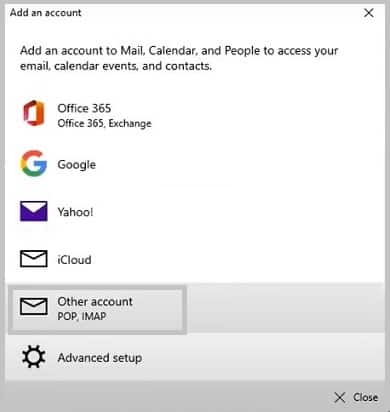
Stap 3: Voer vervolgens alle inloggegevens in: Yahoo gebruikersnaam, App wachtwoord (dat is gegenereerd), en Naam, etc. in het inloggegevenspaneel.
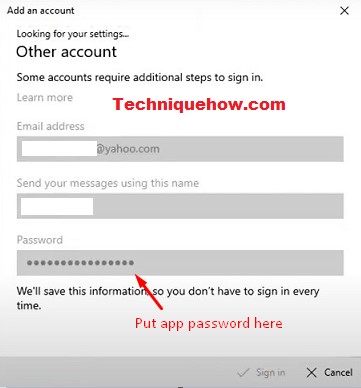
Stap 4: Om leesbevestiging in te schakelen, kiest u in het 'Menu' voor 'Opties'. Vervolgens tikt u in de 'E-mailopties' onder het pictogram 'Voorkeuren' op de optie 'Leesbevestiging' om het bijhouden te starten.
Dat is alles wat u hoeft te doen om deze Yahoo Mail op uw bureaublad in te stellen.
E-mail Tracker Tool: Mailspring - Yahoo Mail
Er zijn veel e-mail tracker tools beschikbaar zoals Mailspring en andere die kunnen helpen bij het bijhouden van de e-mail wanneer deze is gelezen of hoe vaak.
1. Mailspring
Mailspring is de beste tool die de gelezen ontvangst van uw Yahoo Mail kan volgen en u kunt dit heel gemakkelijk doen door slechts een paar stappen te volgen. Mailspring is beschikbaar voor zowel Windows OS als macOS-platforms.
Zie ook: Hoe weet je of iemand je blokkeert op Messenger?Omdat Yahoo geen ingebouwde functie heeft om een leesbevestiging te krijgen, zijn er verschillende alternatieven. Mailspring is een van de alternatieven als u wilt weten hoe u deze tool moet gebruiken. Laten we deze bekijken:
Stap 1: Ten eerste moet je Mailspring downloaden op je desktop, het is gratis.
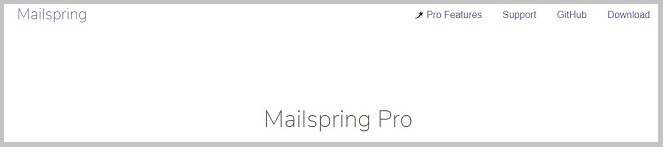
Stap 2: Om een account in te stellen, moet u uw e-mail ID en wachtwoord opgeven en vervolgens op doorgaan tikken.
Stap 3: Zodra de rekening is aangemaakt, kunt u het 'Ontvangstbewijs lezen' aanzetten. Daarvoor selecteert u Ontvangstbewijs lezen, dat zich onderaan bevindt.
Stap 4: Nu zul je zien dat de Mailspring aan elke e-mail in de bovenste balk is gekoppeld. Als je op het pictogram klikt, kun je zien wanneer en hoe vaak de e-mail is geopend.
Dat is alles wat u hoeft te doen om de e-mail te volgen en deze methode is volledig 100% effectief dat getest met de Mailspring Pro (kost slechts $8) .
2. MailTrack Hulpmiddel voor ontvangstbevestiging
Mailtrack is een ander alternatief voor het verkrijgen van leesbevestigingen. De tool is eenvoudig te gebruiken en biedt verschillende e-mailtracings. Maar, dit is beschikbaar in de vorm van een Chrome-extensie die de activiteit van Gmail-gebruikers volgt wanneer iemand deze opent. Dit is hetzelfde als Mailspring doet.
Met de gratis versie kunt u nog veel meer tracking-achtige functies uitvoeren. Het enige wat u hoeft te doen is de extensie op uw Chrome te krijgen en deze direct vanaf de website van het e-mailplatform te gaan gebruiken.
Volg gewoon de stappen:
Stap 1: Installeer eerst de MailTrack extensie op uw Chrome-browser.
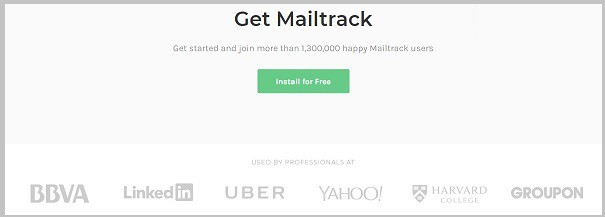
Stap 2: Log vervolgens in met uw referenties en geef toestemming voor MailTrack door uw mail-ID en wachtwoord in te voeren.
Stap 3: Zodra de machtigingen zijn ingesteld en het klaar is voor gebruik, hoeft u alleen maar te proberen een mail samen te stellen.
Stap 4: Schakel nu onderaan de leesbevestiging in om de e-mail te volgen. Tik daarvoor op het tabblad opties en schakel vervolgens de leesbevestiging in.
Stap 5: Tenslotte krijgt u, zodra de persoon de e-mail opent, meldingen voor die ontvanger die uw mail opent.
Dat is alles wat u hoeft te doen met de MailTrack tool om de e-mail te volgen.
Heeft Yahoo Mail een ingebouwde functie om e-mailactiviteiten te volgen?
De functie van read-receipts en tracking is zeer essentieel en Yahoo Mail heeft dat om privacyredenen niet, hoewel het wel mogelijk is met andere tools van derden. Met behulp van deze functies kunt u alle details bijhouden, zoals wanneer de ontvanger uw e-mail opent en op welke links hij klikt, en zodra u dit weet kunt u de ontvanger herinneringen sturen voor uw volgende e-mail.
Maar Yahoo Mail biedt deze functie niet om een leesbevestiging te krijgen of de verzonden e-mail te volgen. De functie is niet ingebouwd, maar er zijn verschillende alternatieven beschikbaar om gemakkelijk de leesbevestiging van Yahoo te volgen en te krijgen.
Hulpmiddelen zoals Mailspring & MailTrack.io kan dit voor u mogelijk maken.
Zie ook: IP Tracker By Phone Number - Vind iemands IP per telefoonVeel gestelde vragen:
1. Krijgt de ontvanger van een e-mail een leesbevestiging te zien?
Over het algemeen krijgt de ontvanger van een e-mail geen leesbevestiging te zien, maar ontvangt de verzender een melding wanneer de ontvanger de e-mail heeft gelezen.
2. Hoe schakel ik leesbevestigingen in e-mail uit?
Het uitschakelen van leesbevestigingen hangt af van de e-mailclient die u gebruikt. In de meeste gevallen kunt u leesbevestigingen uitschakelen door naar de instellingen of voorkeuren van uw e-mailclient te gaan en te zoeken naar een optie met betrekking tot 'leesbevestigingen'.
Bijvoorbeeld: In Gmail kunt u leesbevestigingen uitschakelen door naar Instellingen> Algemeen> "Verzenden ongedaan maken" te gaan en het vakje naast "Verzenden ongedaan maken" uit te vinken.
3. Welke e-mail app heeft leesbevestigingen?
Verschillende e-mail apps hebben een leesbevestigingsfunctie, waaronder Gmail, Yahoo Mail, Outlook en Apple Mail. De beschikbaarheid van deze functie kan echter variëren, afhankelijk van de specifieke versie of instellingen van de app.
4. Hoe weet u of een e-mail met succes is verzonden?
De meeste e-mailclients geven een melding of bevestigingsbericht wanneer een e-mail met succes is verzonden. Bovendien kunt u in uw map "Verzonden" of Postvak UIT kijken of de e-mail zich daar bevindt.
5. Kan ik een ontvangstbewijs krijgen zonder dat de ontvanger het weet?
Nee, u kunt geen leesbevestiging krijgen zonder dat de ontvanger dat weet. Wanneer u leesbevestiging inschakelt, wordt de ontvanger meestal op de hoogte gesteld dat u een leesbevestiging aanvraagt. Sommige e-mailclients laten de ontvanger echter kiezen of hij of zij een leesbevestiging wil sturen of niet.
6. Kan iedereen leesbewijzen zien?
Nee, alleen de verzender van een e-mail en de ontvanger die de e-mail leest kunnen de leesbevestiging zien. Andere mensen die een kopie van de e-mail krijgen of toegang hebben tot het e-mailaccount zien de leesbevestiging niet.
7. Kun je een leesbevestiging aanvragen nadat een e-mail is verzonden?
In de meeste gevallen kunt u geen leesbevestiging aanvragen nadat een e-mail is verzonden. Dit komt omdat leesbevestigingen doorgaans worden verzonden op het moment dat de e-mail wordt geopend, en niet met terugwerkende kracht kunnen worden gegenereerd. Sommige e-mailclients staan u echter toe handmatig een leesbevestiging voor een specifieke e-mail aan te vragen, zelfs nadat deze is verzonden.
